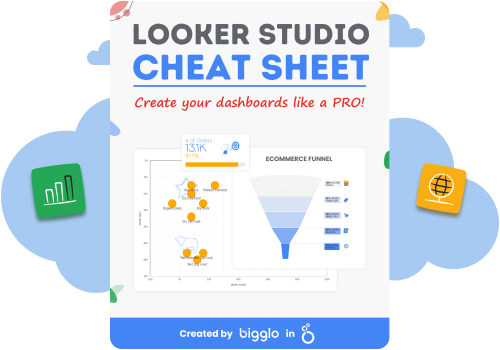Co to jest Google Calendar? (Kalendarz Google)
Google Calendar (Kalendarz Google) to bezpłatny internetowy kalendarz i harmonogram, który pozwala użytkownikom śledzić swoje wydarzenia, spotkania i zadania. Kalendarz Google może być używany zarówno na komputerze, jak i na urządzeniach mobilnych, co ułatwia dostęp do swoich planów w dowolnym miejscu i czasie.
Jak można wykorzystać Kalendarz Google w biznesie?
Kalendarz Google to potężne narzędzie, które może pomóc Ci zarządzać swoim czasem i zadaniami. Jest on również przydatny do współpracy z innymi członkami zespołu i klientami. Oto kilka sposobów, w jakie możesz wykorzystać Kalendarz Google w swoim biznesie:
- Planowanie spotkań i wydarzeń: Użyj Kalendarza Google, aby łatwo planować spotkania i wydarzenia z członkami zespołu i klientami. Możesz wysyłać zaproszenia na spotkania bezpośrednio z Kalendarza Google i śledzić, kto potwierdził obecność.
- Udostępnianie kalendarzy: Udostępnij swój kalendarz innym członkom zespołu lub klientom, aby mogli zobaczyć Twoją dostępność i zaplanować spotkania z Tobą. Możesz również udostępnić określony kalendarz, taki jak kalendarz spotkań zespołu lub kalendarz wydarzeń.
- Zarządzanie zadaniami: Użyj Kalendarza Google, aby zarządzać swoimi zadaniami i przypominać sobie o ważnych terminach. Możesz tworzyć zadania bezpośrednio w Kalendarzu Google lub importować je z innych aplikacji, takich jak Gmail lub Trello.
- Współpraca z innymi: Kalendarz Google umożliwia Ci współpracę z innymi członkami zespołu w czasie rzeczywistym. Możecie wspólnie edytować kalendarze, dodawać wydarzenia i zadania oraz wysyłać sobie nawzajem wiadomości.
- Dostęp z dowolnego urządzenia: Możesz uzyskać dostęp do swojego Kalendarza Google z dowolnego urządzenia, które ma dostęp do internetu. To sprawia, że jest to idealne narzędzie dla osób, które pracują w terenie lub często podróżują.
Kalendarz Google to wszechstronne narzędzie, które może pomóc Ci zarządzać swoim czasem, zadaniami i współpracą z innymi. Jeśli jeszcze nie korzystasz z Kalendarza Google, zachęcam Cię do wypróbowania go. Jestem pewien, że szybko stanie się on nieodłącznym elementem Twojego biznesu.
Jak udostępnić Kalendarz Google?
- Otwórz Kalendarz Google.
- W lewym górnym rogu kliknij Ustawienia
- W sekcji „Moje kalendarze”kliknij trzy kropki obok nazwy kalendarza, który chcesz udostępnić.
- Wybierz „Udostępnij ten kalendarz”.
- Wpisz adresy e-mail osób, którym chcesz udostępnić kalendarz.
- Wybierz uprawnienia, które chcesz przyznać osobom udostępnionym.
- Kliknij „Wyślij”.
Osobom, którym udostępnisz kalendarz, zostanie wysłana wiadomość e-mail z linkiem do kalendarza. Po kliknięciu linku kalendarz zostanie dodany do ich konta Google.
Jak zsynchronizować Kalendarz Google?
Kalendarz Google to potężne narzędzie, które pozwala na organizację czasu i zadań. Synchronizacja kalendarza Google z innymi urządzeniami i aplikacjami jest niezbędna, aby mieć dostęp do swoich wydarzeń i zadań z dowolnego miejsca.
- Zaloguj się do swojego konta Google i przejdź do Kalendarza Google.
- Kliknij ikonę koła zębatego w prawym górnym rogu ekranu i wybierz „Ustawienia”.
- W sekcji „Synchronizacja i powiadomienia” kliknij „Zarządzaj kalendarzami”.
- Kliknij przycisk „Dodaj kalendarz” i wybierz kalendarz, który chcesz zsynchronizować.
- Kliknij przycisk „Zapisz”.
Po wykonaniu tych kroków kalendarz Google zostanie zsynchronizowany z wybranym kalendarzem. Wszelkie zmiany wprowadzone w jednym kalendarzu będą automatycznie odzwierciedlane w drugim.
Jak dodać osobę do Kalendarza Google?
Dodawanie osób do Kalendarza Google jest szybkim i łatwym sposobem na udostępnianie wydarzeń i umożliwianie innym ich przeglądania, edytowania lub dodawania do nich. Aby dodać osobę do Kalendarza Google, wykonaj następujące kroki:
- Otwórz Kalendarz Google i zaloguj się na swoje konto.
- Kliknij ikonę koła zębatego w prawym górnym rogu i wybierz „Ustawienia”.
- Na karcie „Ustawienia ogólne” w sekcji „Udostępnianie” kliknij przycisk „Dodaj osobę”.
- Wpisz adres e-mail osoby, którą chcesz dodać, i kliknij przycisk „Wyślij”.
- Osoba, którą dodałeś, otrzyma wiadomość e-mail z zaproszeniem do dołączenia do Twojego kalendarza.
- Po zaakceptowaniu zaproszenia osoba ta będzie mogła przeglądać, edytować lub dodawać wydarzenia do Twojego kalendarza, w zależności od uprawnień, które jej przyznałeś.
Pamiętaj, że możesz dodać osoby do swojego Kalendarza Google tylko wtedy, gdy masz uprawnienia do udostępniania kalendarza.
Jak stworzyć wspólny Kalendarz Google?
Aby stworzyć wspólny Kalendarz Google, wykonaj następujące kroki:
- Zaloguj się do swojego konta Google.
- Przejdź do strony Kalendarza Google.
- Kliknij ikonę „Utwórz nowy kalendarz” w lewym górnym rogu strony.
- Wprowadź nazwę i opis dla nowego kalendarza.
- Wybierz ustawienia prywatności dla nowego kalendarza.
- Kliknij przycisk „Utwórz kalendarz”.
- Po utworzeniu nowego kalendarza kliknij ikonę „Udostępnij” w prawym górnym rogu strony.
- Wprowadź adresy e-mail osób, którym chcesz udostępnić kalendarz.
- Wybierz poziom dostępu, jaki chcesz przyznać osobom udostępnionym.
- Kliknij przycisk „Wyślij”.
Osoby, którym udostępniłeś kalendarz, otrzymają e-mail z zaproszeniem do dołączenia do kalendarza. Po zaakceptowaniu zaproszenia będą mogli przeglądać i edytować kalendarz.
Jak usunąć wydarzenia z Kalendarza Google?
Aby usunąć wydarzenia z Kalendarza Google, wykonaj następujące kroki:
- Otwórz Kalendarz Google.
- Kliknij wydarzenie, które chcesz usunąć.
- Kliknij przycisk „Usuń”.
- Kliknij przycisk „OK”, aby potwierdzić usunięcie.
Wydarzenie zostanie usunięte z Twojego kalendarza.